Menu menu microsoft word – Menu Microsoft Word adalah gerbang menuju fitur-fitur penting yang memungkinkan Anda membuat dokumen yang memukau. Dari menu File hingga menu Bantuan, mari kita jelajahi berbagai menu yang tersedia dan bagaimana memanfaatkannya secara efektif.
Antarmuka pita yang intuitif di Word menyediakan akses cepat ke perintah yang paling sering digunakan, sementara menu klasik menawarkan tampilan yang lebih tradisional. Manfaatkan pintasan keyboard dan opsi penyesuaian untuk mengoptimalkan alur kerja Anda dan meningkatkan produktivitas.
Fitur Menu Microsoft Word: Menu Menu Microsoft Word
Microsoft Word, pengolah kata yang populer, menawarkan serangkaian menu komprehensif yang dirancang untuk memudahkan pengguna dalam mengelola dan mengedit dokumen. Menu-menu ini memberikan akses cepat ke berbagai fitur dan perintah, membantu pengguna mengoptimalkan alur kerja dan meningkatkan produktivitas.
Menu File
- Baru:Membuat dokumen baru.
- Buka:Membuka dokumen yang sudah ada.
- Simpan:Menyimpan dokumen saat ini.
- Simpan Sebagai:Menyimpan dokumen saat ini dengan nama atau lokasi yang berbeda.
- Cetak:Mencetak dokumen.
Menu Beranda
- Papan Klip:Memungkinkan pengguna memotong, menyalin, dan menempel konten.
- Font:Mengubah font, ukuran, dan warna teks.
- Paragraf:Memformat paragraf, termasuk perataan, spasi, dan lekukan.
- Gaya:Menerapkan gaya yang telah ditentukan sebelumnya ke teks.
- Penyuntingan:Menyediakan alat untuk mencari dan mengganti teks, memeriksa ejaan, dan membatalkan/mengulangi tindakan.
Menu Sisipkan
- Halaman:Memasukkan halaman baru ke dalam dokumen.
- Tabel:Membuat dan menyunting tabel.
- Gambar:Memasukkan gambar dari file atau sumber online.
- Bentuk:Memasukkan bentuk geometris dan diagram.
- Kotak Teks:Membuat kotak teks untuk memasukkan teks di mana saja di dokumen.
Menu Desain
- Tema:Menerapkan tema yang telah ditentukan sebelumnya ke dokumen, termasuk skema warna dan font.
- Warna Halaman:Mengubah warna latar belakang halaman.
- Tepi Halaman:Menambahkan tepi ke halaman.
- Header dan Footer:Memasukkan header dan footer ke dalam dokumen.
Menu Tata Letak
- Margin:Mengatur margin halaman.
- Orientasi:Mengubah orientasi halaman (potret atau lanskap).
- Ukuran Halaman:Mengubah ukuran halaman.
- Jeda Bagian:Membagi dokumen menjadi beberapa bagian.
Menu Referensi
- Daftar Isi:Membuat daftar isi otomatis.
- Catatan Kaki dan Catatan Akhir:Menambahkan catatan kaki atau catatan akhir ke dalam dokumen.
- Daftar Pustaka:Membuat daftar referensi yang digunakan dalam dokumen.
- Judul:Memasukkan judul dan nomor halaman.
Menu Mailings
- Gabung:Menggabungkan data dari sumber data ke dalam dokumen.
- Label:Membuat label untuk amplop atau pengiriman surat.
- Amplop:Membuat amplop dengan alamat penerima.
Menu Tinjau
- Pemeriksaan Ejaan dan Tata Bahasa:Memeriksa ejaan dan tata bahasa dalam dokumen.
- Pelacakan Perubahan:Melacak perubahan yang dibuat pada dokumen.
- Komentar:Menambahkan komentar ke dalam dokumen.
- Perlindungan:Melindungi dokumen dari perubahan yang tidak sah.
Menu Tampilan
- Tampilan Baca:Menyediakan tampilan yang dioptimalkan untuk membaca dokumen.
- Tata Letak Cetak:Menampilkan dokumen seperti yang akan dicetak.
- Tampilkan Semua Tanda Format:Menampilkan tanda format tersembunyi, seperti spasi dan jeda bagian.
- Pembesaran:Mengubah tingkat pembesaran dokumen.
Kustomisasi Menu
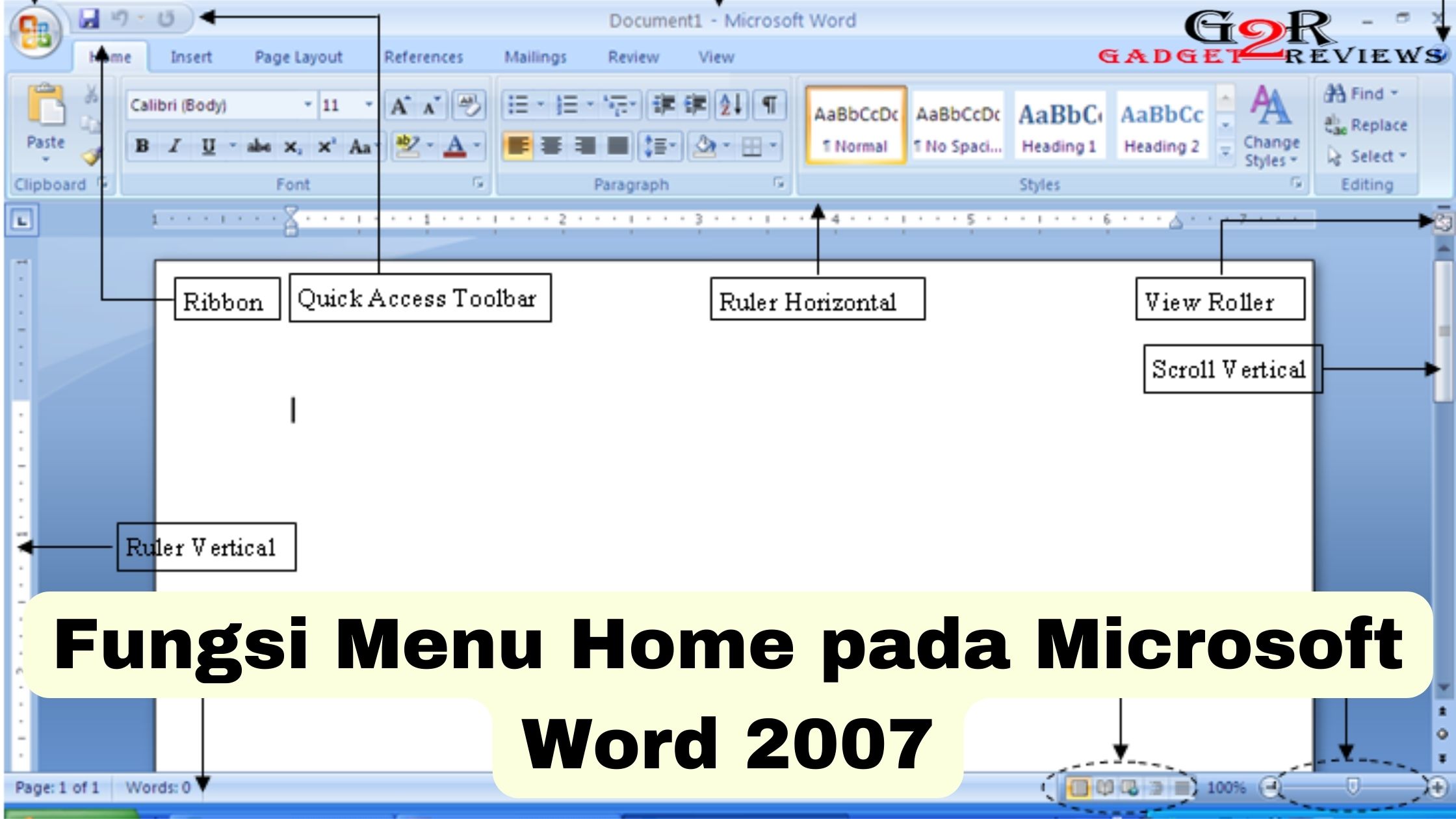
Personalisasi bilah menu Microsoft Word dapat meningkatkan efisiensi alur kerja Anda. Sesuaikan dengan preferensi Anda untuk mengakses perintah dan fitur yang sering digunakan dengan cepat dan mudah.
Menambahkan Menu Kustom
Untuk menambahkan menu kustom:
- Klik kanan pada bilah menu dan pilih “Sesuaikan Bilah Alat Cepat”.
- Di kotak dialog “Sesuaikan Bilah Alat Cepat”, klik “Perintah Lainnya”.
- Pada daftar “Pilih perintah dari”, pilih “Perintah Tidak dalam Pita”.
- Pilih perintah yang ingin Anda tambahkan ke menu kustom dan klik “Tambah”.
- Klik “OK” untuk menyimpan perubahan.
Menghapus Menu Kustom, Menu menu microsoft word
Untuk menghapus menu kustom:
- Klik kanan pada bilah menu dan pilih “Sesuaikan Bilah Alat Cepat”.
- Di kotak dialog “Sesuaikan Bilah Alat Cepat”, pilih menu kustom yang ingin Anda hapus.
- Klik “Hapus”.
- Klik “OK” untuk menyimpan perubahan.
Mengatur Ulang Menu
Untuk mengatur ulang menu:
- Klik kanan pada bilah menu dan pilih “Sesuaikan Bilah Alat Cepat”.
- Di kotak dialog “Sesuaikan Bilah Alat Cepat”, seret dan lepas menu untuk mengubah posisinya.
- Klik “OK” untuk menyimpan perubahan.
Tips Mengoptimalkan Bilah Menu
- Tambahkan perintah yang sering digunakan ke bilah menu untuk akses cepat.
- Hapus perintah yang jarang digunakan untuk mengurangi kekacauan.
- Atur ulang menu agar perintah yang paling penting berada di lokasi yang mudah dijangkau.
- Gunakan kombinasi pintasan keyboard dan bilah menu untuk memaksimalkan efisiensi.
Pintasan Menu
Menggunakan pintasan keyboard untuk menu Microsoft Word dapat menghemat waktu dan meningkatkan produktivitas Anda secara signifikan. Mari kita bahas pintasan umum dan cara memanfaatkannya.
Mengutak-atik menu-menu Microsoft Word bisa bikin kita produktif, tapi jangan lupa juga cek ipad mini 6 harga terbaru. Siapa tahu kamu butuh gadget kece buat ngedit dokumen on the go. Setelah itu, lanjutkan lagi eksplorasi menu-menu Word buat bikin tulisan makin ciamik.
Pintasan Penting
- Ctrl + N: Buat dokumen baru
- Ctrl + O: Buka dokumen yang ada
- Ctrl + S: Simpan dokumen
- Ctrl + P: Cetak dokumen
- Ctrl + Z: Urungkan tindakan terakhir
- Ctrl + Y: Ulangi tindakan terakhir
- Ctrl + X: Potong teks atau objek
- Ctrl + C: Salin teks atau objek
- Ctrl + V: Tempel teks atau objek
- Ctrl + A: Pilih semua teks
- Ctrl + F: Cari teks
- Ctrl + H: Ganti teks
Menggunakan Pintasan
Untuk menggunakan pintasan, cukup tekan tombol yang sesuai secara bersamaan. Misalnya, untuk membuka dokumen baru, tekan Ctrl + N. Pintasan ini bekerja di semua menu dan tab di Microsoft Word, membuatnya mudah untuk mengakses fitur yang Anda butuhkan dengan cepat.
Manfaat Menggunakan Pintasan
- Meningkatkan efisiensi: Mengurangi waktu yang dihabiskan untuk menavigasi menu dan mengklik tombol.
- Meningkatkan akurasi: Mengurangi kesalahan dengan menghilangkan kebutuhan untuk mengarahkan kursor dan mengklik.
- Mengurangi kelelahan: Mengistirahatkan tangan dan mata Anda dengan meminimalkan penggunaan mouse.
- Meningkatkan alur kerja: Memungkinkan Anda untuk tetap fokus pada konten dan menyelesaikan tugas dengan lebih cepat.
Pita dan Menu Klasik
Microsoft Word menawarkan dua antarmuka berbeda untuk penggunanya: Pita dan Menu Klasik. Kedua antarmuka ini memiliki kelebihan dan kekurangan masing-masing, dan pilihan terbaik bergantung pada preferensi dan gaya kerja individu.
Pita, diperkenalkan pada Word 2007, adalah antarmuka yang didesain untuk menyederhanakan akses ke fitur-fitur umum. Pita ini dibagi menjadi tab tematik, dengan setiap tab berisi kumpulan perintah yang terkait. Antarmuka ini dirancang agar lebih intuitif dan mudah dinavigasi dibandingkan dengan Menu Klasik.
Menu Klasik, di sisi lain, adalah antarmuka yang lebih tradisional yang telah digunakan di Word selama bertahun-tahun. Antarmuka ini terdiri dari serangkaian menu tarik-turun yang berisi perintah-perintah yang dikelompokkan secara hierarkis. Menu Klasik dapat menjadi pilihan yang lebih baik bagi pengguna yang terbiasa dengan antarmuka ini dan yang menginginkan akses cepat ke perintah-perintah yang jarang digunakan.
Kelebihan dan Kekurangan Pita
- Kelebihan:
- Lebih intuitif dan mudah dinavigasi.
- Memberikan akses cepat ke fitur-fitur umum.
- Memungkinkan kustomisasi untuk menyesuaikan antarmuka dengan preferensi pengguna.
- Kekurangan:
- Dapat memakan lebih banyak ruang layar.
- Beberapa perintah mungkin lebih sulit ditemukan dibandingkan dengan Menu Klasik.
Kelebihan dan Kekurangan Menu Klasik
- Kelebihan:
- Antarmuka yang lebih tradisional dan familiar.
- Memberikan akses cepat ke perintah-perintah yang jarang digunakan.
- Menghemat ruang layar dibandingkan dengan Pita.
- Kekurangan:
- Kurang intuitif dan sulit dinavigasi bagi pengguna baru.
- Beberapa fitur mungkin lebih sulit diakses.
Cara Beralih Antar Antarmuka
Pengguna dapat beralih antara antarmuka Pita dan Menu Klasik melalui opsi di menu File. Di Word 2010 dan yang lebih baru, opsi ini terletak di bawah “Opsi” > “Sesuaikan Pita” > “Pilih perintah dari”. Di versi Word yang lebih lama, opsi ini dapat ditemukan di bawah “Alat” > “Sesuaikan”.
Personalisasi Menu
Sesuaikan Microsoft Word sesuai keinginan Anda dengan membuat tab dan grup menu khusus. Atur menu Anda untuk kemudahan akses dan efisiensi.
Membuat Tab dan Grup Khusus
- Klik tab “File” dan pilih “Opsi”.
- Di bawah “Sesuaikan Pita”, klik tombol “Sesuaikan”.
- Di kotak dialog “Sesuaikan Pita”, pilih “Perintah yang Tidak Ada di Pita” di panel kiri.
- Gulir ke bawah dan pilih perintah yang ingin Anda tambahkan ke tab baru.
- Klik tombol “Tambah” untuk menambahkan perintah ke tab baru.
- Ulangi langkah 4 dan 5 untuk menambahkan perintah lain ke tab.
- Untuk membuat grup baru, klik kanan pada tab baru dan pilih “Grup Baru”.
- Beri nama grup baru dan seret perintah ke dalamnya.
Menggunakan Tab dan Grup Khusus
Setelah Anda membuat tab dan grup khusus, Anda dapat menggunakannya untuk mengatur menu Word Anda. Seret perintah yang sering Anda gunakan ke tab dan grup yang sesuai. Dengan begitu, perintah tersebut akan selalu tersedia dan mudah ditemukan.
Mengimpor dan Mengekspor Pengaturan Menu yang Dipersonalisasi
Jika Anda ingin berbagi pengaturan menu yang dipersonalisasi dengan orang lain, Anda dapat mengekspornya sebagai file XML. Buka tab “File”, pilih “Opsi”, lalu klik “Sesuaikan Pita”. Klik tombol “Impor/Ekspor” dan pilih “Ekspor Semua Kustomisasi”.
Untuk mengimpor pengaturan menu yang dipersonalisasi, buka tab “File”, pilih “Opsi”, lalu klik “Sesuaikan Pita”. Klik tombol “Impor/Ekspor” dan pilih “Impor File Kustomisasi”.
Kesimpulan Akhir
Kuasai menu Microsoft Word untuk memaksimalkan potensi Anda dalam mengolah kata. Sesuaikan bilah menu, gunakan pintasan, dan personalisasikan pengaturan untuk menciptakan lingkungan kerja yang efisien dan nyaman. Dengan memahami menu-menu ini, Anda dapat dengan mudah menavigasi dan memanfaatkan fitur-fitur Word untuk membuat dokumen yang luar biasa.
